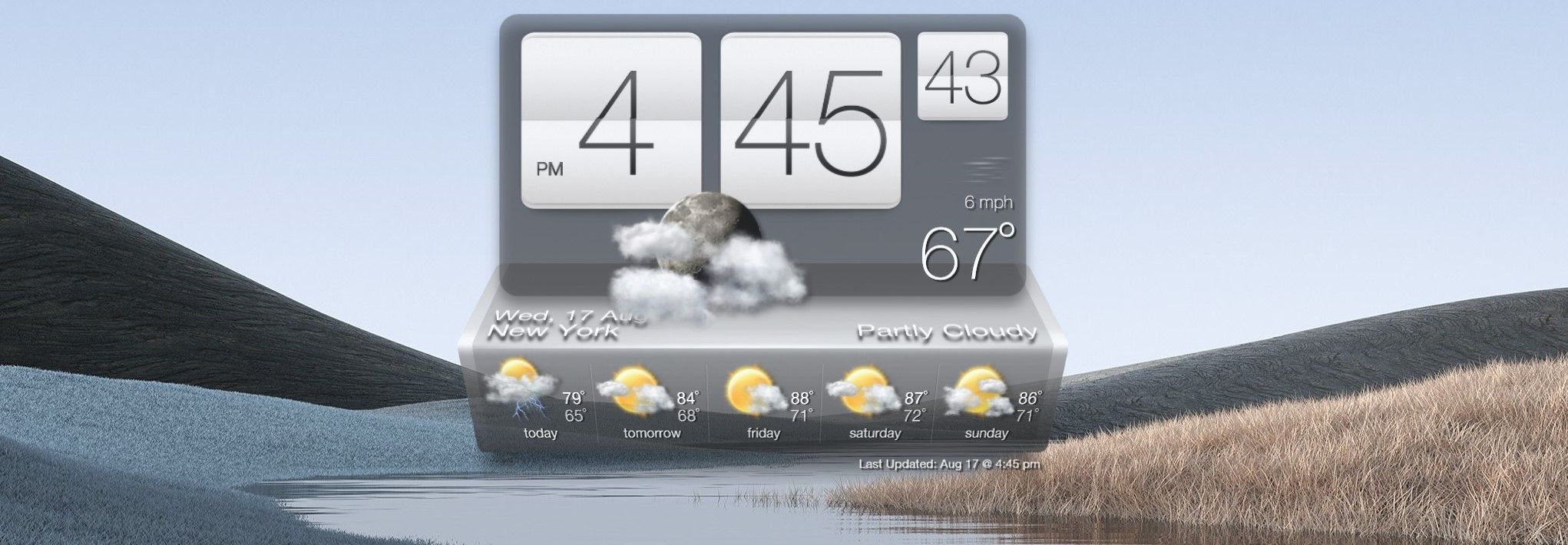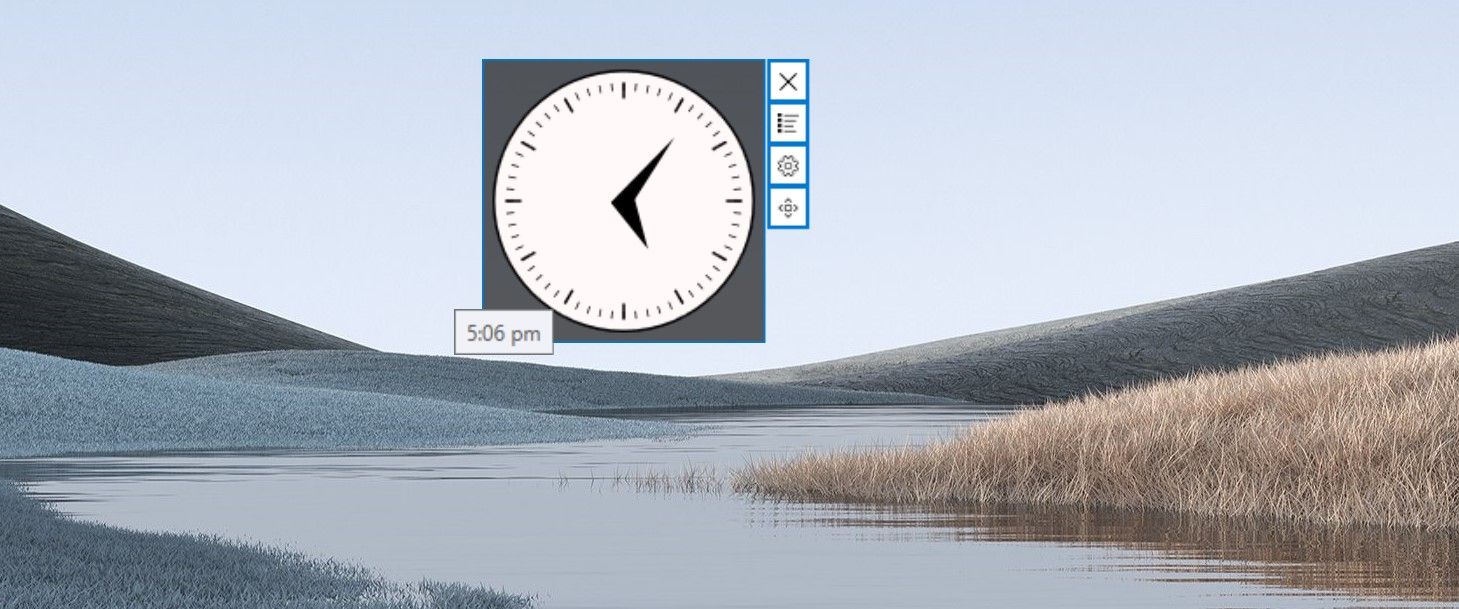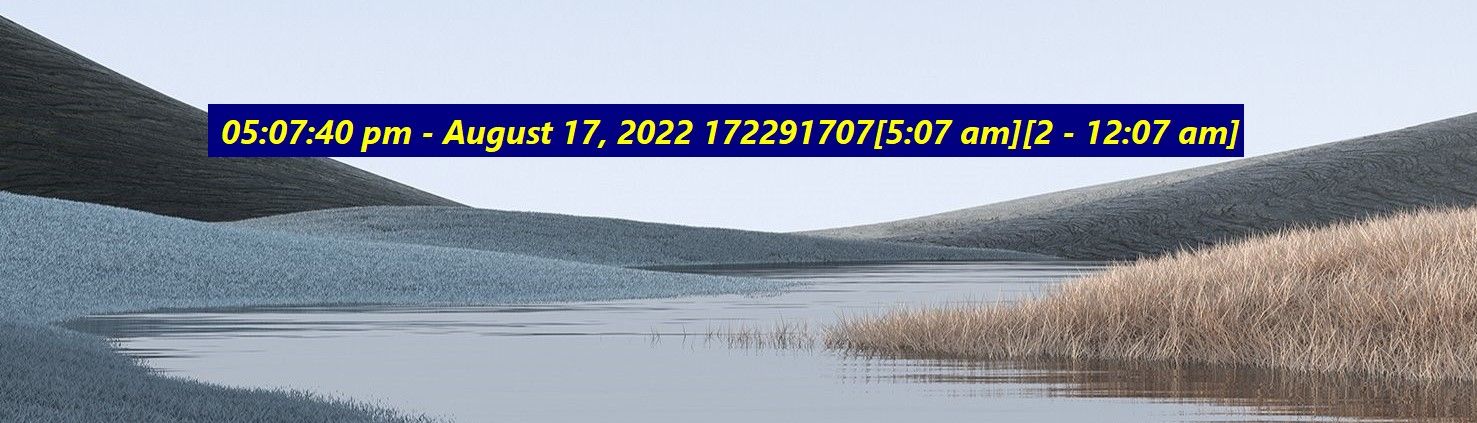5 найкращих віджетів годинника для Windows
Хоча Windows відображає час на панелі завдань, деякі користувачі вважають за краще додати віджет годинника на робочий стіл. Віджет годинника може працювати над іншими програмами, що полегшує відстеження вашого розкладу. Його додавання також покращує зовнішній вигляд робочого столу Windows у цілому.
У цій статті ми розглянемо п’ять віджетів годинника, які можна використовувати на робочому столі Windows 10 або 11.
1 Sense Desktop
У списку немає кращого віджета годинника, ніж Sense Desktop. Його інтерфейс інтуїтивно зрозумілий і підтримує перетягування; таким чином, ви можете будь-коли перемістити його в будь-яке місце на екрані.
За допомогою налаштувань віджета ви можете змінити часовий пояс відповідно до свого поточного місцезнаходження, змінити формат годинника та вибрати одну з понад двадцяти тем, щоб щодня змінювати вигляд годинника. Крім того, ви можете змінити розмір віджета та контролювати його непрозорість.
Окрім показу часу, віджет відображає інформацію про погоду, щоб допомогти вам спланувати активний відпочинок. Серед іншого, він відображає температуру та вітрові умови. Також включено гарну анімацію на основі погоди та прогноз на тиждень вперед. Крім того, ви можете налаштувати його відповідно до своїх уподобань.
Незважаючи на те, що Sense Desktop пропонує безкоштовну пробну версію, тож користувачі Windows можуть випробувати його та перевірити, чи підходить він їм, єдиним недоліком цього віджета є те, що ви повинні платити, щоб продовжувати ним користуватися. Незважаючи на це, крихітна інвестиція в 1 долар того варта.
Завантажити: Sense Desktop (платно, доступна безкоштовна пробна версія)
2 Цифровий годинник 4
За замовчуванням віджет Digital Clock 4 відображає лише час у цифровій формі. Після того, як ви завантажите та вперше запустите віджет, він з’явиться у верхньому лівому куті екрана. Він може ховатися під значками робочого столу, якщо ви не звернете увагу.
Ви можете вийти з віджета, оновити його, змінити його положення та змінити будь-які інші налаштування, клацнувши правою кнопкою миші на суцільні лінії часу. Це меню не з’явиться, коли ви клацаєте порожні місця посередині віджета.
Ви можете перемістити віджет у будь-яке місце на екрані в налаштуваннях позиції та налаштувати віджет у налаштуваннях. Щоб змінити зовнішній вигляд віджета, у вас є такі варіанти:
- На вкладці «Вигляд» ви можете змінити непрозорість і масштаб, змінити оболонку годинника та налаштувати оболонку за допомогою текстур і кольорів. Також можна тримати віджет завжди зверху, зробити його прозорим для курсору миші та контролювати, блимає роздільник чи ні.
- У розділі «Різне» ви можете змінити формат часу, вирівняти віджет, налаштувати відстань між цифрами годинника та встановити розклад автоматичного оновлення.
- Вікно плагінів пропонує широкий спектр плагінів для покращення функціональності віджета. Ви можете додати дату, встановити будильник, показати свою IP-адресу на годиннику та налаштувати її безліччю способів. Поставте прапорець, щоб увімкнути будь-який плагін, і натисніть на значок шестірні, щоб налаштувати його.
- На вкладці «Експериментальний» є кілька параметрів, які допоможуть вам ефективніше використовувати віджет.
Завантажити: Digital Clock 4 (безкоштовно)
3 .Годинники
Віджет .Clocks — ще одна чудова програма в Microsoft Store, яка пропонує п’ять типів віджетів годинника для відображення часу на робочому столі, а також деякі додаткові віджети, які можна придбати в магазині програм. Базові віджети годинника мають надзвичайно простий інтерфейс, тоді як преміальні віджети мають більш стильний вигляд.
Ви можете почати використовувати будь-який віджет годинника, натиснувши кнопку відтворення поруч із ним у програмі. Ви можете змінити прозорість і розмір віджета в меню та швидко переміщувати його на екрані. Таким чином, ви можете легко стежити за своїм розкладом за допомогою аналогових і цифрових віджетів цієї програми. Крім того, він безкоштовний для використання, тому його варто перевірити.
Недоліком є те, що ви не маєте багато доступних налаштувань, тому ви не можете скористатися перевагами додаткових функцій, які пропонують інші віджети зі списку.
Завантажити: .Clocks (безкоштовно, доступні покупки через додаток)
4 Годинник DS
Віджет годинника DS для Windows — ще один повністю настроюваний віджет годинника. У режимі за замовчуванням віджет відображає дату й час. Після активації віджета ви можете налаштувати його, клацнувши правою кнопкою миші його типовий вигляд і вибравши Параметри.
Ось налаштування, які можна зробити у вікні «Параметри».
- Змініть формат дати й часу та виберіть потрібний роздільник.
- Позначте новий часовий пояс на основі його розташування в параметрі «Часовий пояс» і додайте його до віджета.
- Виберіть формат, у якому відображатимуться дата й час, із попередньо визначеного спадного списку Зразки .
- Змініть шрифт тексту, використовуйте спеціальні кольори для тексту та фону або збережіть віджет прозорим.
- Зафіксуйте положення віджета та налаштуйте параметри звуку.
- Налаштуйте завантаження віджета під час запуску Windows.
Окрім цих параметрів налаштування, коли ви клацаєте віджет правою кнопкою миші, ви можете відкрити міні-секундомір, зафіксувати позицію або вимкнути віджет. І останнє, але не менш важливе: ви можете перетягувати віджет у будь-яке місце на екрані, як і будь-який інший віджет.
Завантажити: DS Clock (безкоштовно)
5 Елегантний годинник
Віджет Elegant Clock відображає поточний час і дату в простому інтерфейсі. Є два варіанти віджета; темний і світлий. У налаштуваннях віджета ви можете налаштувати положення віджета, прозорість і деякі інші речі.
Для встановлення Elegant Clock потрібно трохи більше роботи, ніж для багатьох інших віджетів. Ви повинні встановити віджет Rainmeter, перш ніж додавати до нього скін Elegant Clock. Таким чином, вам потрібно буде завантажити та налаштувати дві програми замість однієї.
Завантажити: Rainmeter (безкоштовно)
Завантажити: Elegant Clock (безкоштовно)
У цій статті ми показали вам п’ять найкращих віджетів для вашого ПК з Windows. Оскільки віджети, які ми обговорювали вище, підтримують Windows 10 і 11, не має значення, яка у вас версія. Sense Desktop є нашим особистим фаворитом, але ви можете вибрати з інших варіантів.
Використовуючи віджети вперше, майте на увазі, що іноді вони можуть хитатися. Тому, якщо колись вони перестануть працювати на вашому комп’ютері, не панікуйте. Вам потрібно перезапустити їхні процеси та оновити свою відеокарту, щоб повернути їх на правильний шлях.